Adobe InDesign CC - 目录
目录 (ToC) 是 InDesign 中的一个非常有用的功能,不仅可以创建按章节的 ToC,还可以列出基本上具有段落样式的所有内容。
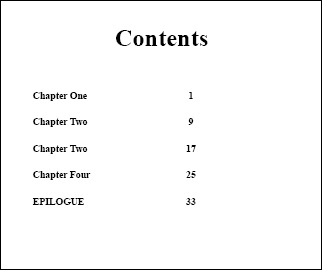
要访问目录选项,请转至布局菜单并选择目录...以打开目录对话框。 您可能需要单击更多选项才能在对话框中显示其他选项。
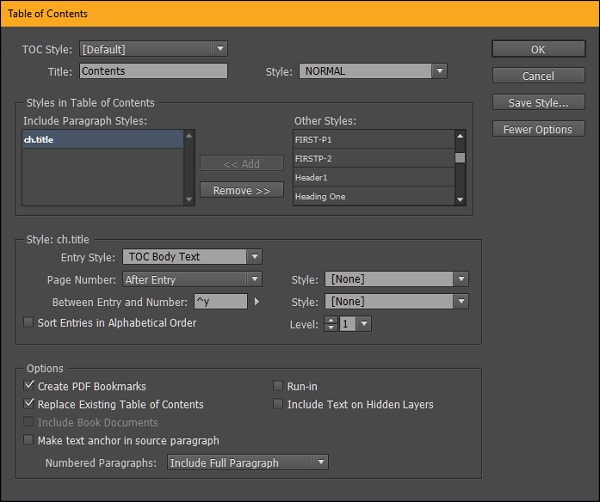
这里有很多选项,但最重要的是添加类似于章节标题的段落样式。 在上面的示例中,我们从其他样式区域中选择了ch.title,并按下<<Add按钮将样式添加到包含段落样式区域。
接下来,通过在条目样式下拉菜单中为目录选择适当的样式来定义条目样式。 条目样式定义目录标签的外观。 如果您没有定义条目样式,则目录中将具有原始段落样式,这可能看起来不太好。
在页码下拉菜单中选择输入后选项可将页码保留在章节条目之后。 您还需要指定章节条目和页码之间的代码。 右缩进制表符由代码^y指定。 如果您不知道该代码,可以单击"条目"和"数字"框旁边的向右小箭头。 右缩进选项卡确保页码在文本框架右侧末端完美对齐。
查看选项并单击"确定"以查看目录。 上面的示例显示了一个非常基本的目录。 当然,您可以继续自定义您想要的段落样式(如前所述),并在目录中使用它们来获取各种自定义目录。


